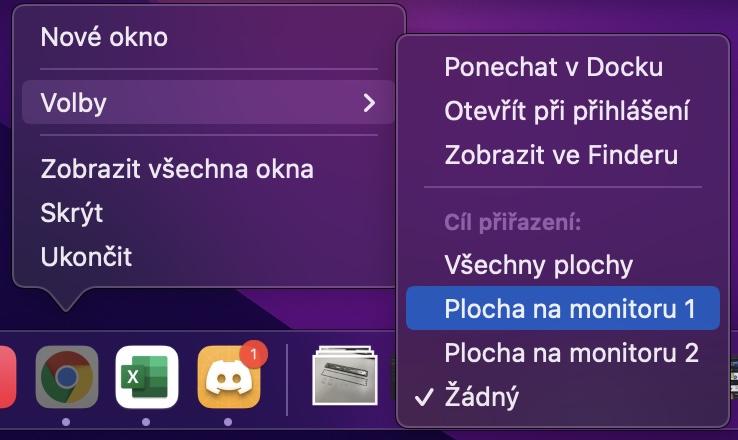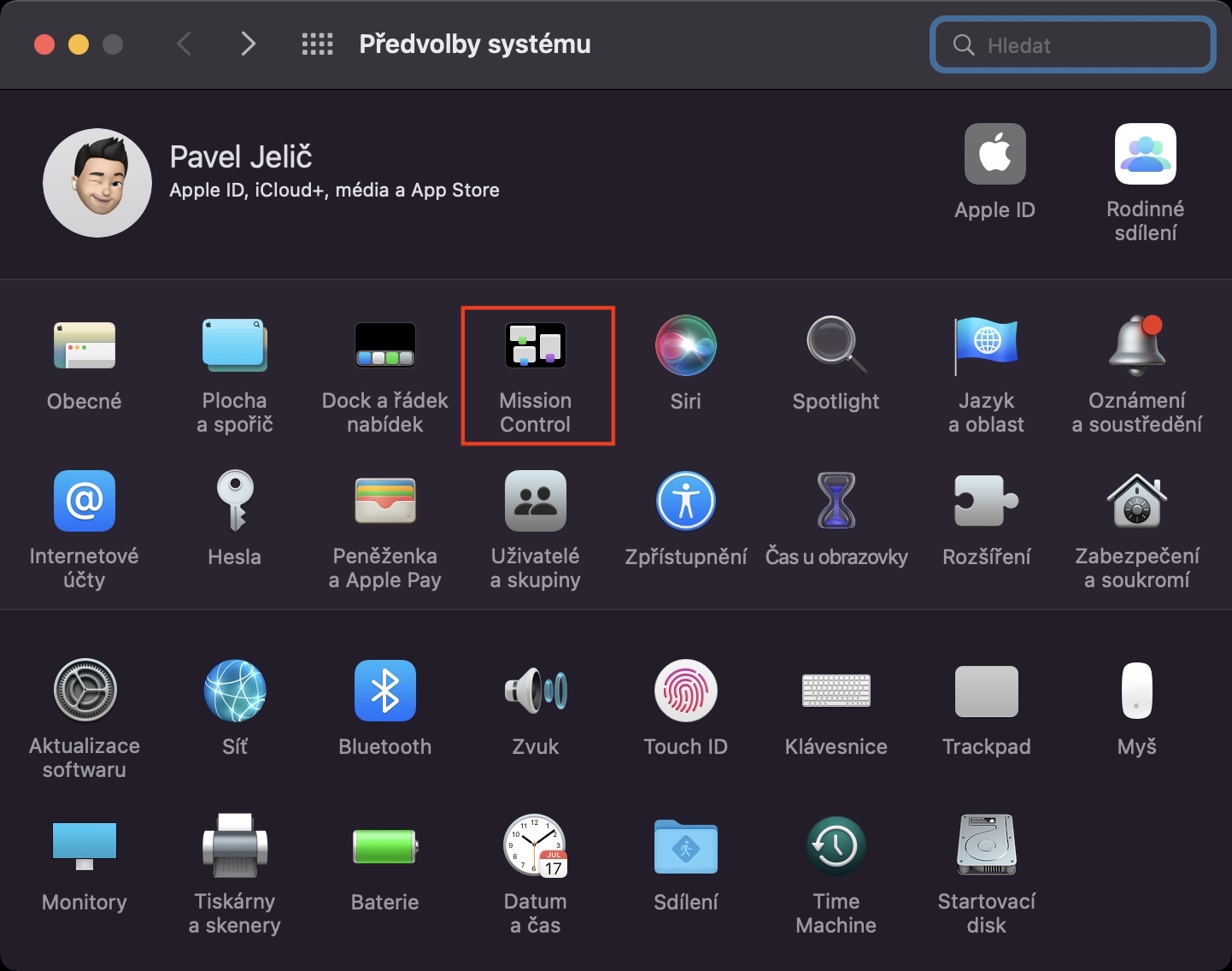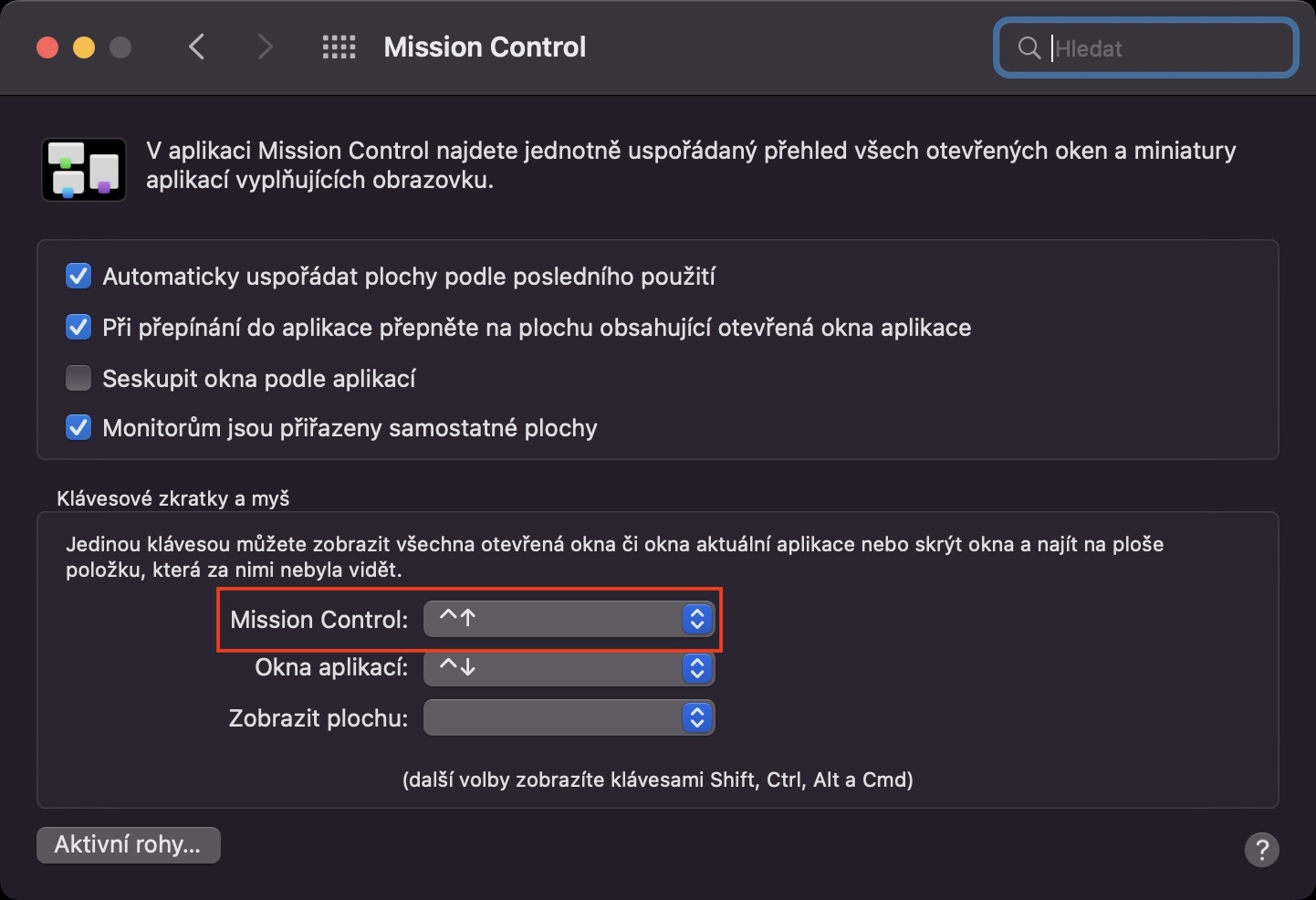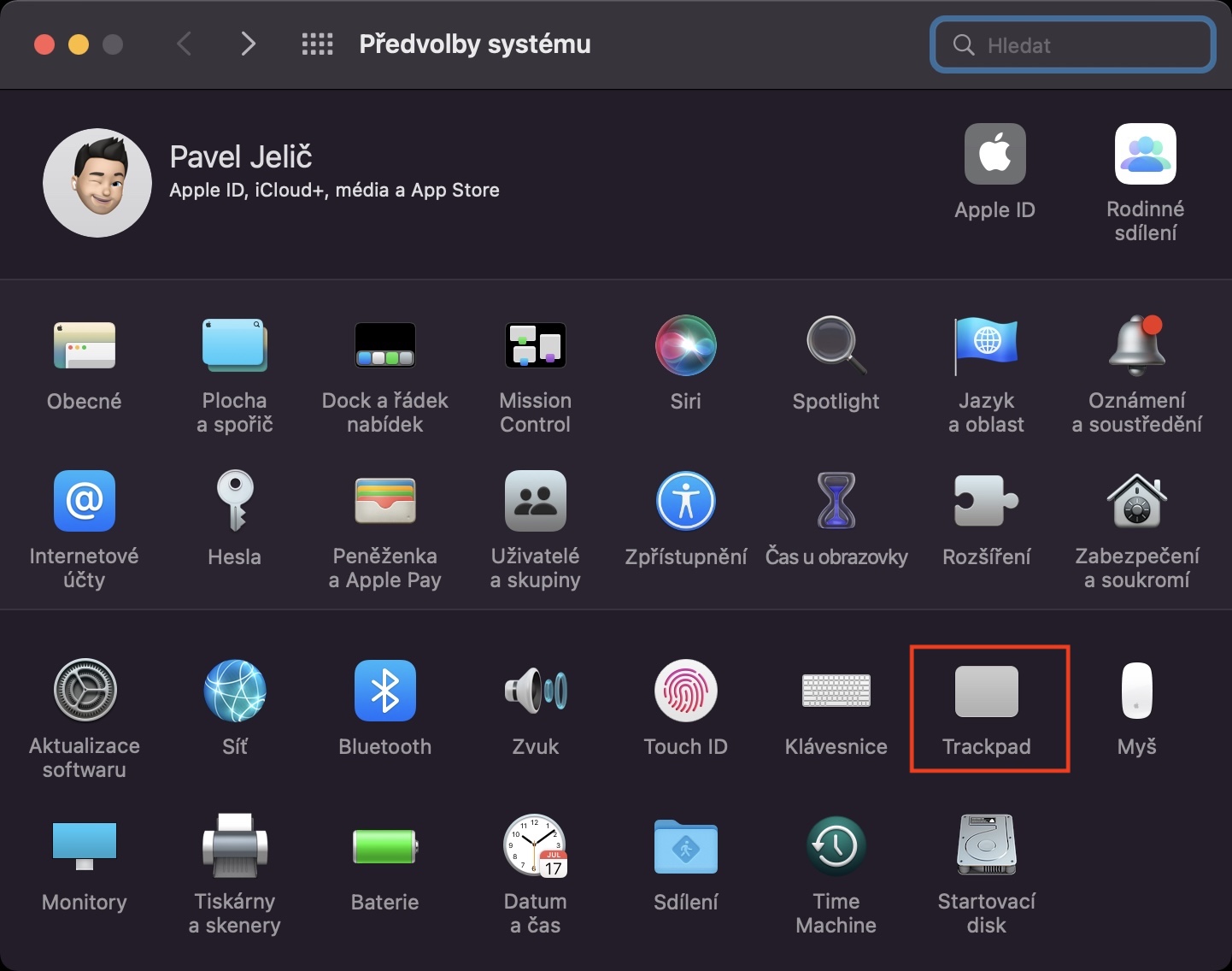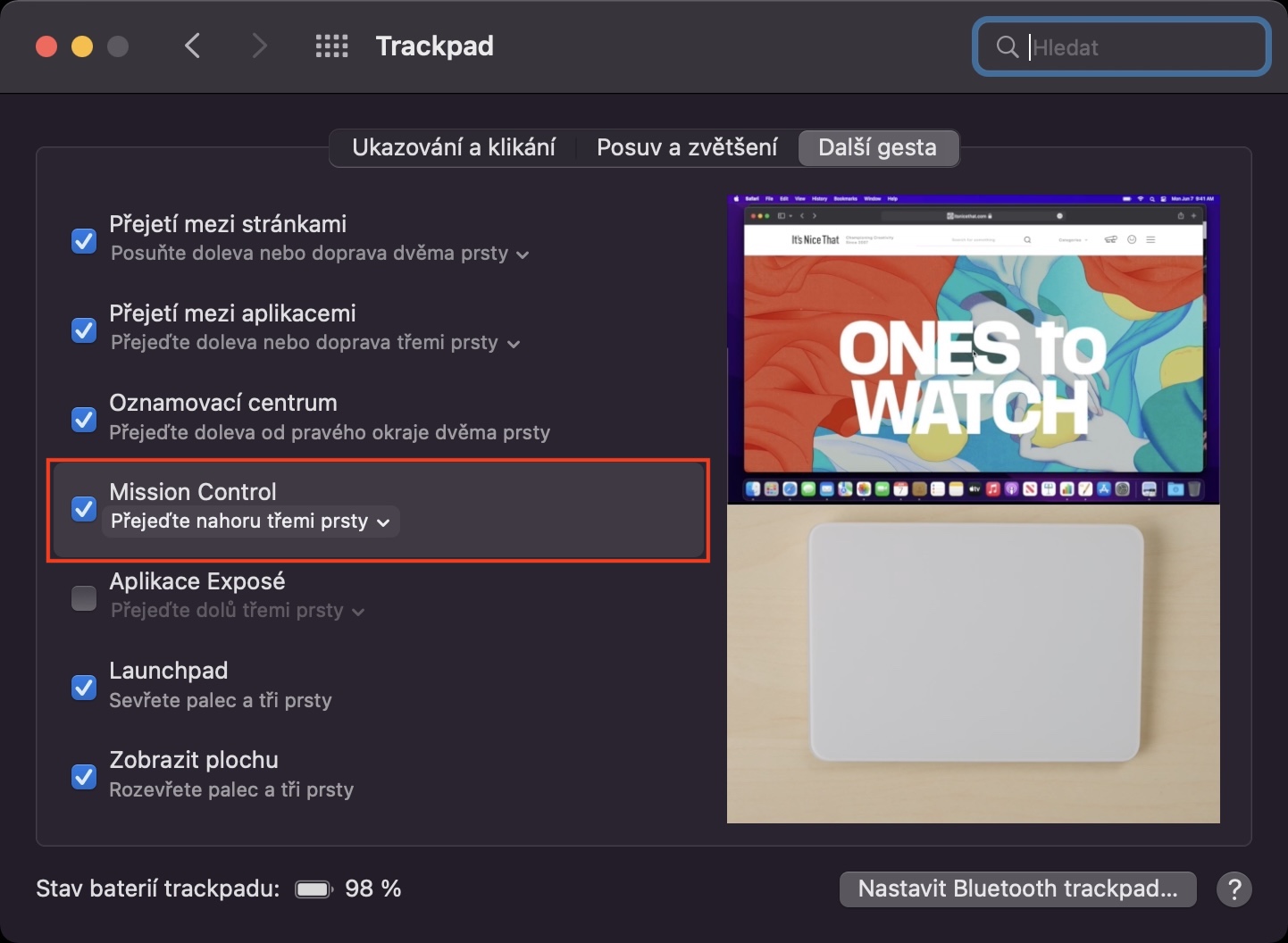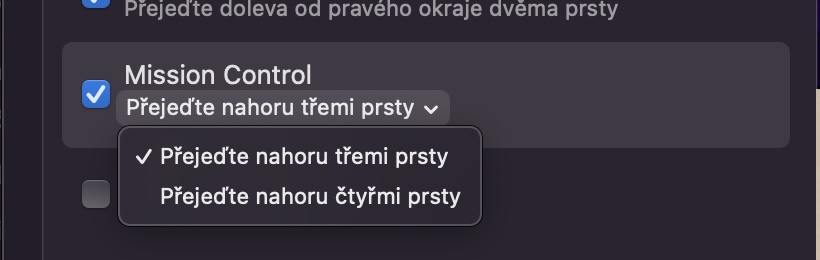Más mian leat an leas is mó a bhaint as do Mac, ní mór duit foghlaim conas roinnt gnéithe éagsúla atá mar chuid de macOS a úsáid. Go príomha, ba cheart duit na haicearraí méarchláir a rialú, mar aon leis na gothaí éagsúla is féidir leat a úsáid ar an trackpad, nó ar an luch úll. Ar deireadh ach ní ar a laghad, tá sé cinnte úsáideach a bheith in ann oibriú le Rialú Misean, ar comhéadan speisialta é a bhfuil sé mar aidhm aige do chuid oibre a shimpliú agus táirgiúlacht a mhéadú. Níl aon smaoineamh ag go leor úsáideoirí faoi Rialú Misean agus níl a fhios acu fiú conas é a úsáid. San Airteagal seo, beidh muid a chur le breathnú ar 6 Leideanna Rialú Misean agus cleasanna ba chóir duit a fhios.
D'fhéadfadh sé a bheith suim agat

Athraigh an eochair chun cuimhne
Tá go leor bealaí ann chun an comhéadan Rialaithe Misean a rochtain. Is féidir leat aicearra méarchláir nó gotha a úsáid ar an trackpad. Sa chéad chás, ní mór duit ach an t-aicearra méarchláir Control + a bhrú saighead suas, sa dara cás, ní gá duit ach sleamhnú suas ar an trackpad le trí mhéar. Más mian leat an eochair te a athrú le haghaidh athghairm, téigh go dtí → Roghanna Córais → Rialú Misean, áit a cliceáil thíos roghchlár in aice le Rialú Misean agus roghnaigh ceann de na haicearraí nó eochracha. Chun an comhartha trackpad a athrú, téigh go dtí → Roghanna Córais → Trackpad → Tuilleadh Gothaí, Cá bhfuil tú Rialú Misean roghnaigh an gesture.
Cruthaigh deasc nua
Chomh luath agus a bhogann tú go dtí an comhéadan Rialaithe Misean ag baint úsáide as aicearra nó trackpad, feicfidh tú barra ag an mbarr. Laistigh den bharra seo, is féidir dromchlaí aonair a bheith ann, ónar féidir leat athrú ansin, go díreach trí thapáil, nó trí mhéar a shleamhnú ar an trackpad ó chlé go deas nó ó dheas go clé. Mas mian leat deasc nua a chruthú, mar sin sconna ar sa chúinne uachtarach ar dheis an + íocón. Ar eagla gur mhaith leat ord na dromchlaí a athrú, tá sé chomh simplí sin grab leis an cúrsóir agus Suaitheadh mar is gá. Le haghaidh bhaint dromchla ansin bogadh an cúrsóir níos mó ná é agus cliceáil ar cros sa chúinne.
An feidhmchlár a athrú go deasc nua
Cruthóidh gach aip a bhogann tú chuig mód lánscáileáin deasc nua go huathoibríoch. Is nós imeachta i ndáiríre simplí é seo, áfach, is cinnte gur fiú a fhios gur féidir leat deasc nua a chruthú le feidhmchlár lánscáileáin go díreach laistigh den chomhéadan Rialaithe Misean. Ní mór duit ach a bheith sainiúil bhí an t-iarratas gafa ag an cúrsóir, agus ansin bhog sé i dtreo lána uachtarach le gach dromchla. Nuair a chuirfidh tú an aip anseo, bogfaidh sé go huathoibríoch chuig mód lánscáileáin agus cruthóidh sé deasc nua leis.
Ag baint úsáide as Split View ó dhá fheidhmchlár
Áirítear le macOS gné Scoilt Amharc a ligeann duit dhá aip a fheiceáil taobh le taobh ar an scáileán, a d’fhéadfadh a bheith áisiúil in go leor cásanna. Is féidir leat Split View a thosú go simplí tríd an bpointe glas a choinneáil sa chúinne uachtarach ar chlé den fhuinneog agus ansin roghnaigh an áit ar mhaith leat an chéad leath a chur. Ansin roghnaíonn tú an feidhmchlár atá le feiceáil ar an dara leath den scáileán. Mar sin féin, is féidir leat Split View laistigh de Rialú Misean a ghníomhachtú freisin. Go simplí bog an chéad aip, mar a léirigh muid ar an leathanach roimhe seo, go dtí an stiall uachtair le dromchlaí. Ina dhiaidh sin thíos úsáid an cúrsóir chun an dara feidhmchlár a ghlacadh agus é a bhogadh chuig an deasc atá ann cheana féin leis an gcéad iarratas a chruthaigh tú. Cuirfidh sé seo an dá apps i mód Split View.
Réamhamharc ar an deasc
Má chliceálann tú an cúrsóir ar limistéar laistigh den Rialú Misean, bogfaidh tú chuige go huathoibríoch. Ach i gcás áirithe, d'fhéadfadh sé a bheith úsáideach duit gan bogadh go díreach chuig an deasc, ach amháin a réamhamharc a thaispeáint. Seachas sin, bheadh ort Rialú Misean a oscailt arís agus arís eile, rud atá tedious. Is é an dea-scéal ná go bhfuil rogha ann réamhamharc a dhéanamh ar an deasc i Rialú Misean. Níl le déanamh agat ach an eochair a choinneáil síos Rogha, agus ansin chliceáil siad leis an cúrsóir ar an deasc a bhfuil a réamhamharc mian leat a fheiceáil.

Sann feidhmchláir ón Duga chuig deasc ar leith
Is féidir le dromchlaí aonair a bheith úsáideach, mar shampla, chun malartach a dhéanamh eatarthu i rith an lae. Mar shampla, is féidir leat limistéar oibre a bheith agat ar maidin agus limistéar le haghaidh siamsaíochta san iarnóin. Ach is í an fhadhb atá ann go bhfuil apps nua a sheolann tú le feiceáil i gcónaí ar an deasc gníomhach. Ach le haghaidh feidhmchlár, is féidir leat a shocrú go díreach cén deasc ar cheart dóibh oibriú air, rud atá áisiúil. Is leor go bhfuil tú duga tapped ar iarratas ar dheis agus ina dhiaidh sin rith sé isteach ar an bhféidearthacht Toghcháin. Ansin feicfear roghchlár eile san áit a bhfuil tú sa chatagóir Sprioc sannta roghnaíonn tú an deasc is mian leat a úsáid leis an bhfeidhmchlár. Le go dtaispeánfar an rannán Sprioc Tasc, tá sé riachtanach ar ndóigh go mbeadh scáileáin iolracha oscailte agat.